苹果X怎么截图?详细步骤教你快速掌握!苹果手机怎么快速截屏「苹果X怎么截图?详细步骤教你快速掌握!」
- 手机资讯
- 2025-02-27
- 113

简介:
屏幕截图是许多智能手机用户的基本需求,无论是保存一段重要的信息、分享有趣的聊天记录,或是简单地纪录一个值得分享的页面。苹果X作为苹果公司推出的一款重要机型,带来了全面屏幕设计,让一些用户在截图方面感到困惑。这篇文章将为您详细介绍苹果X的截图方法,帮助您快速掌握技巧,轻松应对日常所需。
工具原料:
系统版本:iOS 16
品牌型号:苹果 iPhone X
软件版本:无需特定第三方软件
1、按住侧边按钮 + 音量增大按钮:这是iPhone X上最直接的截图方法。只需同时按下设备右侧的侧边按钮和左侧的音量增大按钮,屏幕会迅速闪烁并发出相机快门声,提示您已经成功截取了屏幕。
2、表现:截图后,截图的缩略图会暂时显示在屏幕的左下角,您可以选择点击它进行编辑或分享。如果不做任何操作,它将在几秒钟后自动保存到相册。
1、启用AssistiveTouch:进入“设置”,选择“辅助功能”,然后找到并激活“AssistiveTouch”。这个虚拟按键可以替代物理按键进行多项操作。
2、定制合适的操作:通过设置中对AssistiveTouch的定制,您可以将“截图”功能添加到单点或长按操作中。当需要截图时,只需轻触屏幕上的AssistiveTouch图标并选择“屏幕快照”,即可轻松完成截屏。
1、设置快捷指令:通过苹果的“快捷指令”应用,您可以创建一个特定的快捷操作以实现截图。选择“创建快捷指令”,然后选择“拍摄屏幕快照”。
2、利用Siri命令截图:设置好快捷指令后,您可以对Siri发出语音命令,例如“Hey Siri,进行截图”的命令来达到相同效果。
1、截图后的编辑和分享:在进行截屏后,iPhone X允许您对截图进行直接编辑。您可以裁剪截图、添加标记和文本等,这对快速制作内容非常有用。点击缩略图后进入编辑模式完成操作。完成后,您可以直接通过iMessage、邮件或第三方应用分享这些截图。
2、截图的存储管理:在长期使用过程中,您可能积累了大量的截图,占用存储空间。定期清理不需要的截图是一个保持设备流畅的重要步骤。您可以通过“相册”—>“截图”中管理这些文件。
3、适用于其他IOS设备:这些截图方法同样适用于大多数运行相同iOS版本的其他设备,例如iPhone 11和iPhone 12等。每个系列可能有略微的操作差异,但基本思路是一致的。
总结:
本网信息来自于互联网,目的在于传递更多信息,并不代表本网赞同其观点。其原创性以及文中陈述文字和内容未经本站证实,对本文以及其中全部或者部分内容、文字的真实性、完整性、及时性本站不作任何保证或承诺,并请自行核实相关内容。本站不承担此类作品侵权行为的直接责任及连带责任。如若本网有任何内容侵犯您的权益,请及时联系我们,本站将会在24小时内处理完毕,E-mail:xinmeigg88@163.com
本文链接:http://zleialh.tongchengxian.cn/news/6794.html













有话要说...